Diamond 3活用講座 第9回
飛び出る結晶構造を作成する(ステレオグラム表示)
目を平行にしたり寄り目にして2つ並べた図形を見ることにより、その図が目の前にあるかのように立体的に見ることができる「ステレオグラム」というものがありますが、Diamondには結晶構造図をステレオグラムにして表示する機能があります。
ステレオグラム表示のまま、回転などの操作もできます。結晶や分子の立体構造を把握、実感するには最適の機能です。
1. 飛び出る構造図を作成する
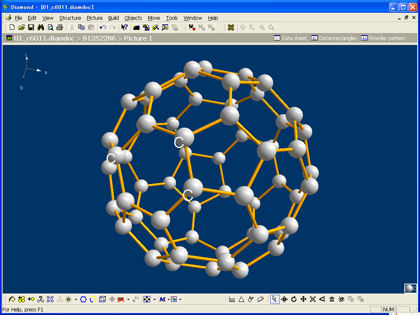
画面上ではきれいに表示できている立体構造図でも、印刷すると画面上のように美しく表現できないことがあります。
そのようなときには、表示の設定を少し変えてみましょう。
2.「Representation Settings」ボタンを押す
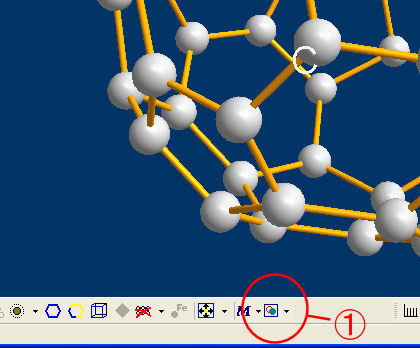
Diamondのウィンドウの下側にある(1)「Representation Settings」ボタンを押します。
3.「Stereo」にチェックをつける
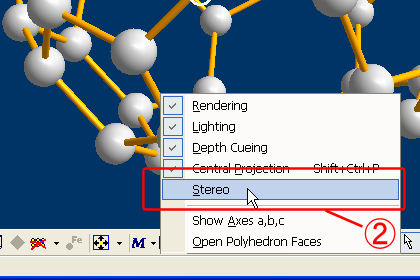
ボタンのそばにメニューが表示されるので、(2)「Stereo」をクリックして、チェックをつけます。
4. ステレオグラムの図になります
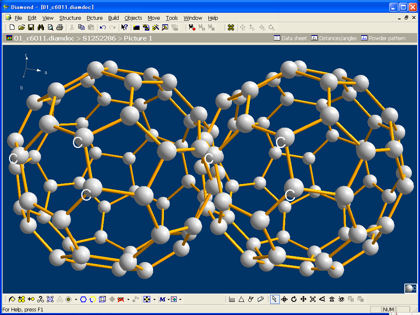
もともと表示していた図が、左右に2つ表示されます。これが立体的に見えるステレオグラムの図です。
図が重なってしまうような場合には、縮小表示の機能を使って、図が重ならないようにしましょう。
5. 拡大/縮小モードにする

Diamondの「Move」メニューから(3)「Enlargement Factor」を選ぶと、図を拡大/縮小できるようになります。
マウスをクリックしながら上に動かすと図が拡大され、下に動かすと縮小されます。図が重ならない位置にくるまで縮小しましょう。
完成したフラーレン(C60)のステレオグラム画像
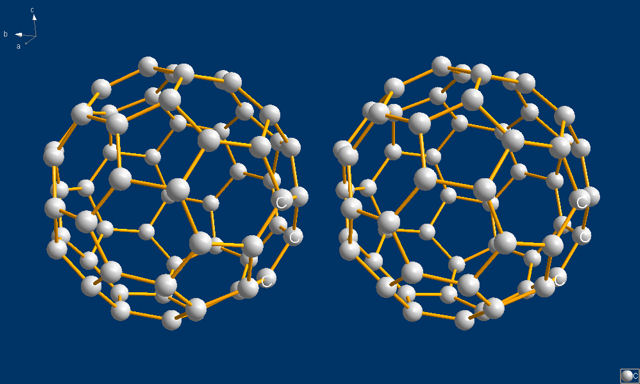
実際に作成したフラーレンのステレオグラムの画像です。
寄り目にして、右の目で左の図を、左の目で右の図を見ることにより、図が飛び出て目の前にあるように見えます。右目で右の図、左目で左の図を見ても立体的に見えます。 (上の2つのフラーレンの図の真ん中に飛び出るフラーレンが1つできます)
慣れていないとなかなか図が飛び出てこないと思いますが、ぜひ上の画像で実際にお試しください。寄り目にして見るほうが簡単だと思います。
なお、Diamondのウィンドウでは、ステレオグラムの表示のまま、図を回転させることもできます。


